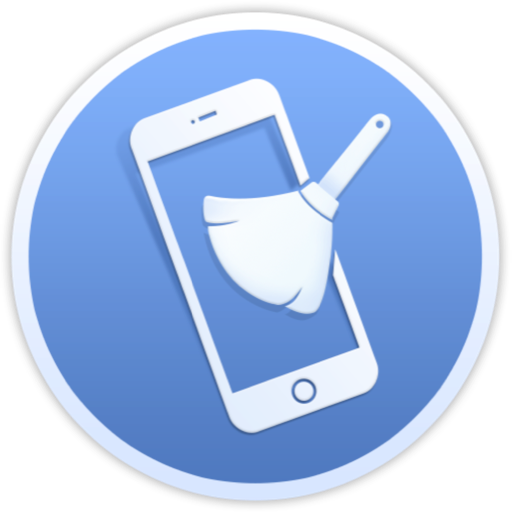PhoneClean for mac如何使用隐私保护清除隐私信息?
时间:2020-07-17 浏览次数:67 编辑:user02
PhoneClean for mac的隐私保护privacy Clean可以帮助您清除与iOS设备上的通话记录,联系人,便笺,消息和语音邮件相关的私人信息,那么PhoneClean for mac如何使用隐私保护清除隐私信息?这里准备了教程,赶紧来看看吧!

第1步:准备工作。
执行以下操作:
- 在计算机上运行PhoneClean
- 通过USB电缆将iOS设备连接到计算机
单击按钮以选择“隐私清理”
默认情况下,PhoneClean将自动检测您的iOS设备。如果您未将iOS设备连接到计算机或未识别iOS设备,则界面上将显示“未连接设备”。
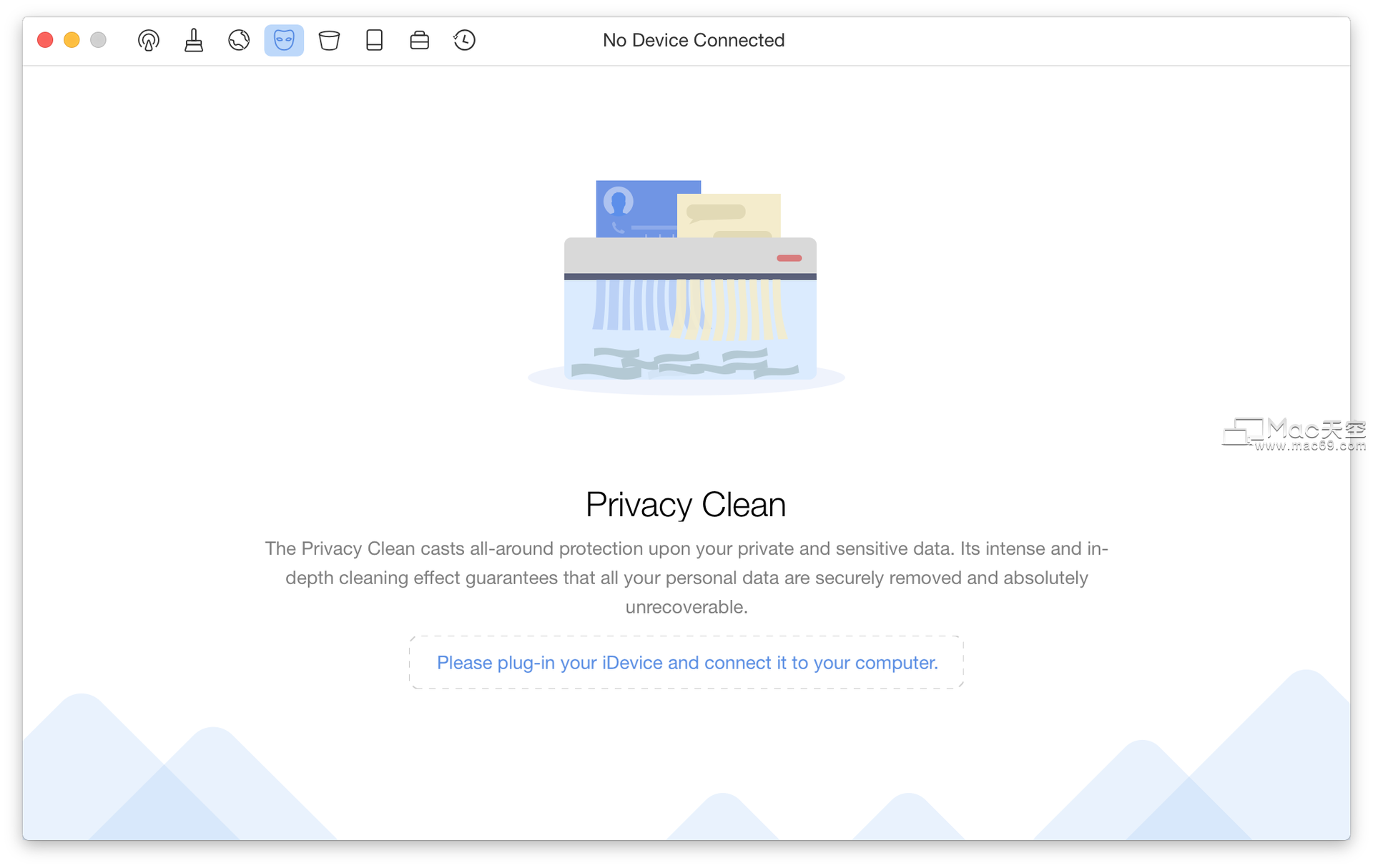
识别您的iOS设备后,将显示以下界面。PhoneClean支持多设备连接。同时,您可以在界面中间检查准备清洁哪个iOS设备。
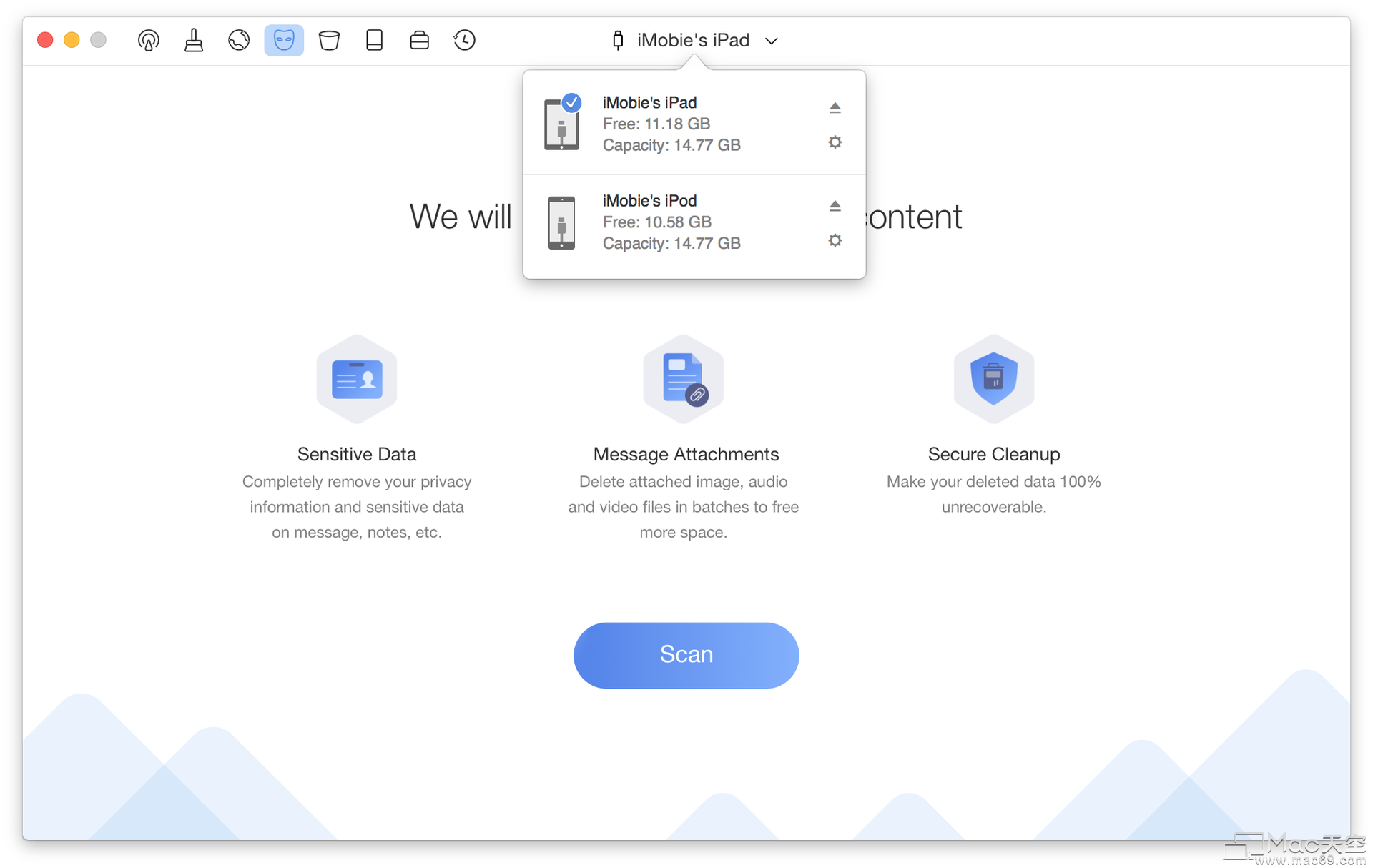
第2步:分析。
执行以下操作:
- 点击扫描按钮
- 备份并分析您的数据
考虑到数据的重要性,privacy Clean将在清除垃圾文件之前自动备份您的数据。即使您意外删除了数据,也可能会从备份中找到它们。单击扫描按钮后,将显示备份界面。您可以随时通过单击按钮来中止该过程。同时,备份时间根据数据大小而变化。
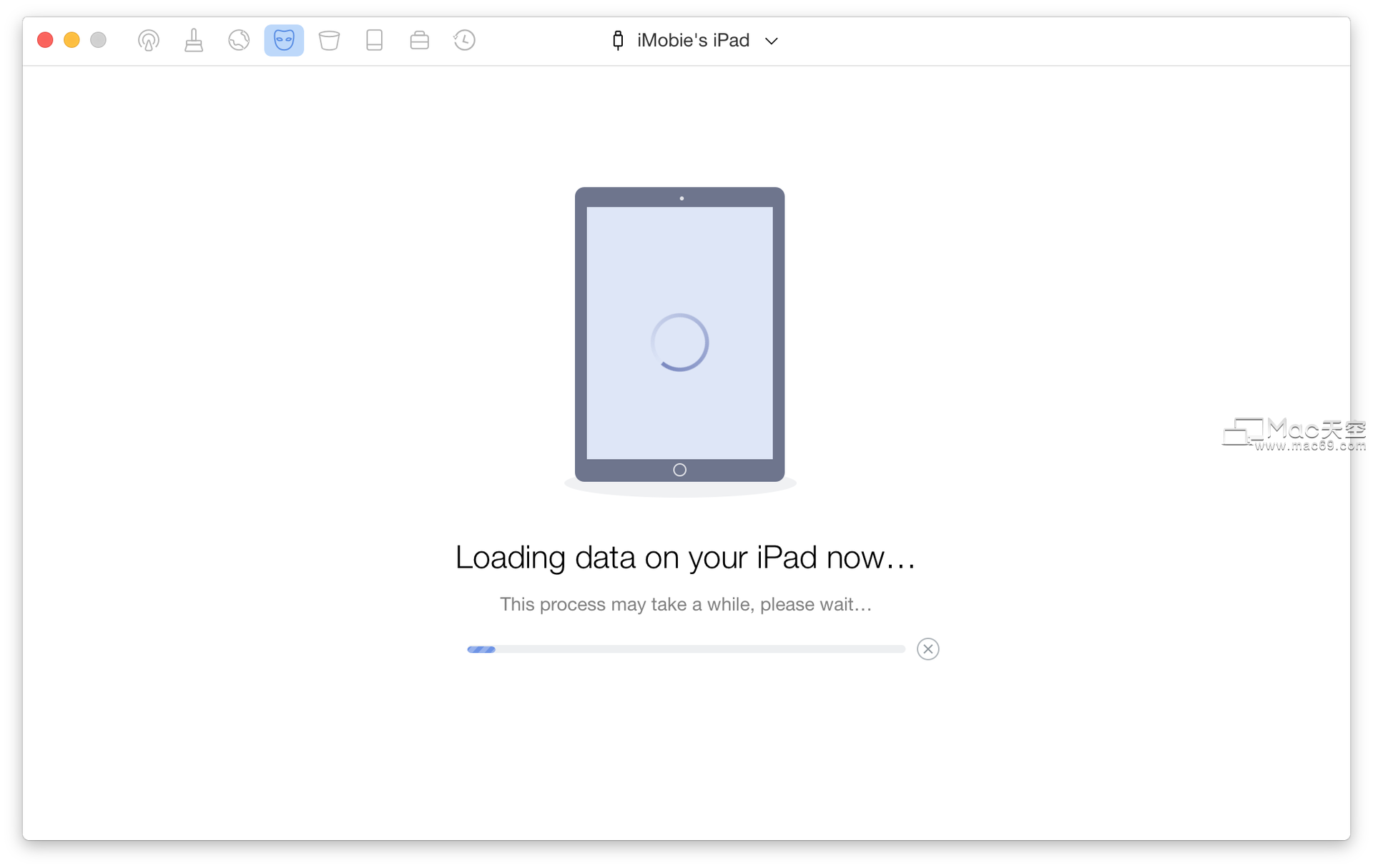
注意:
Apple不会让第三方软件检测加密的备份以保护用户的隐私,因此请首先取消选中加密的备份。
完成备份过程后,将显示分析iOS设备的界面。并且分析时间根据垃圾文件的大小而变化。请保持耐心。
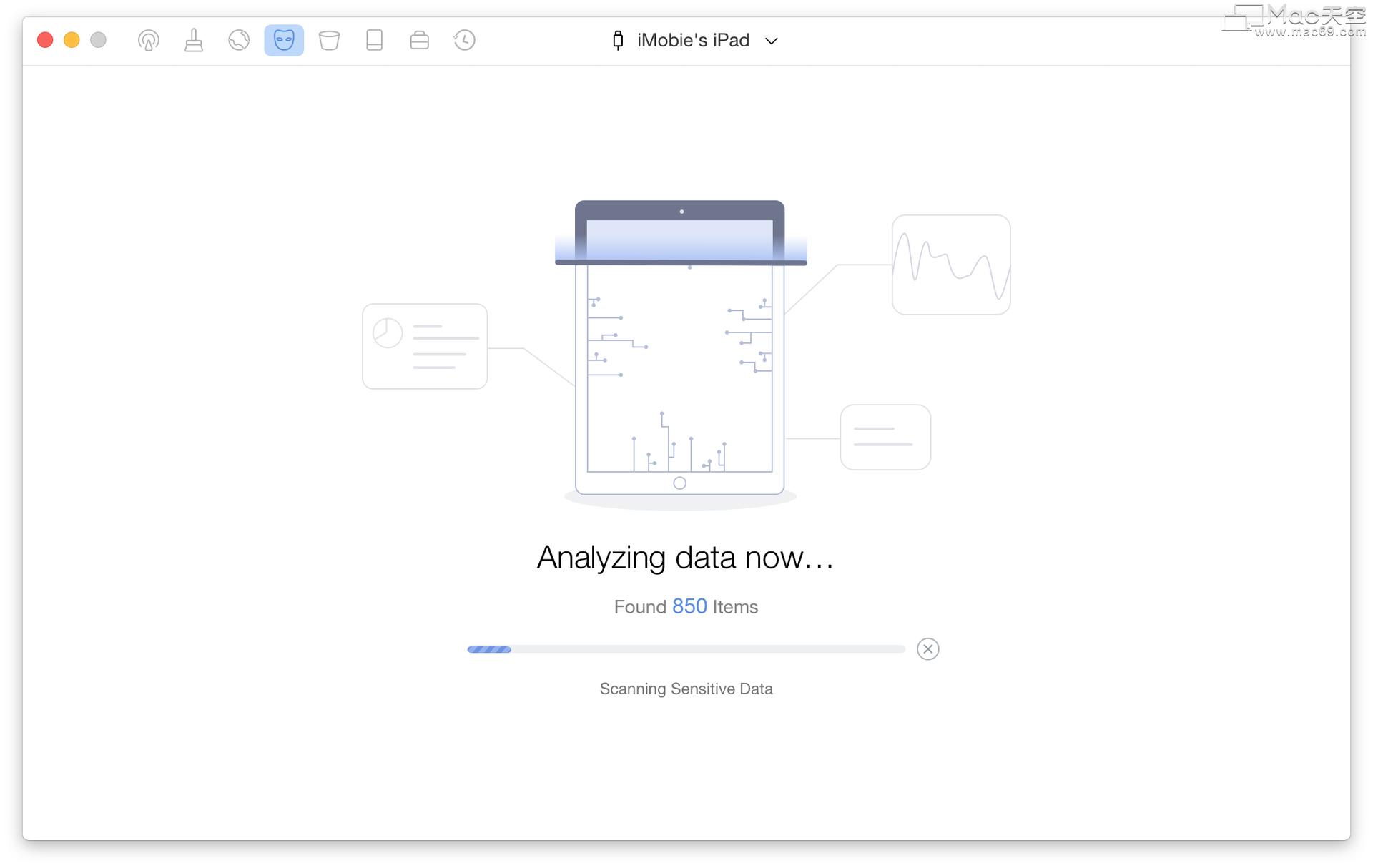
注意:
扫描开始时,请保持设备连接,直到过程完成。
第3步:清理。
执行以下操作:
- 清洁前检查垃圾清单
- 单击清洁按钮
扫描完成后,下面将显示准备进行安全清理的项目总数。要保留您可能需要的文件,可以在清洁之前单击“查看详细信息”以查看所有扫描的文件。
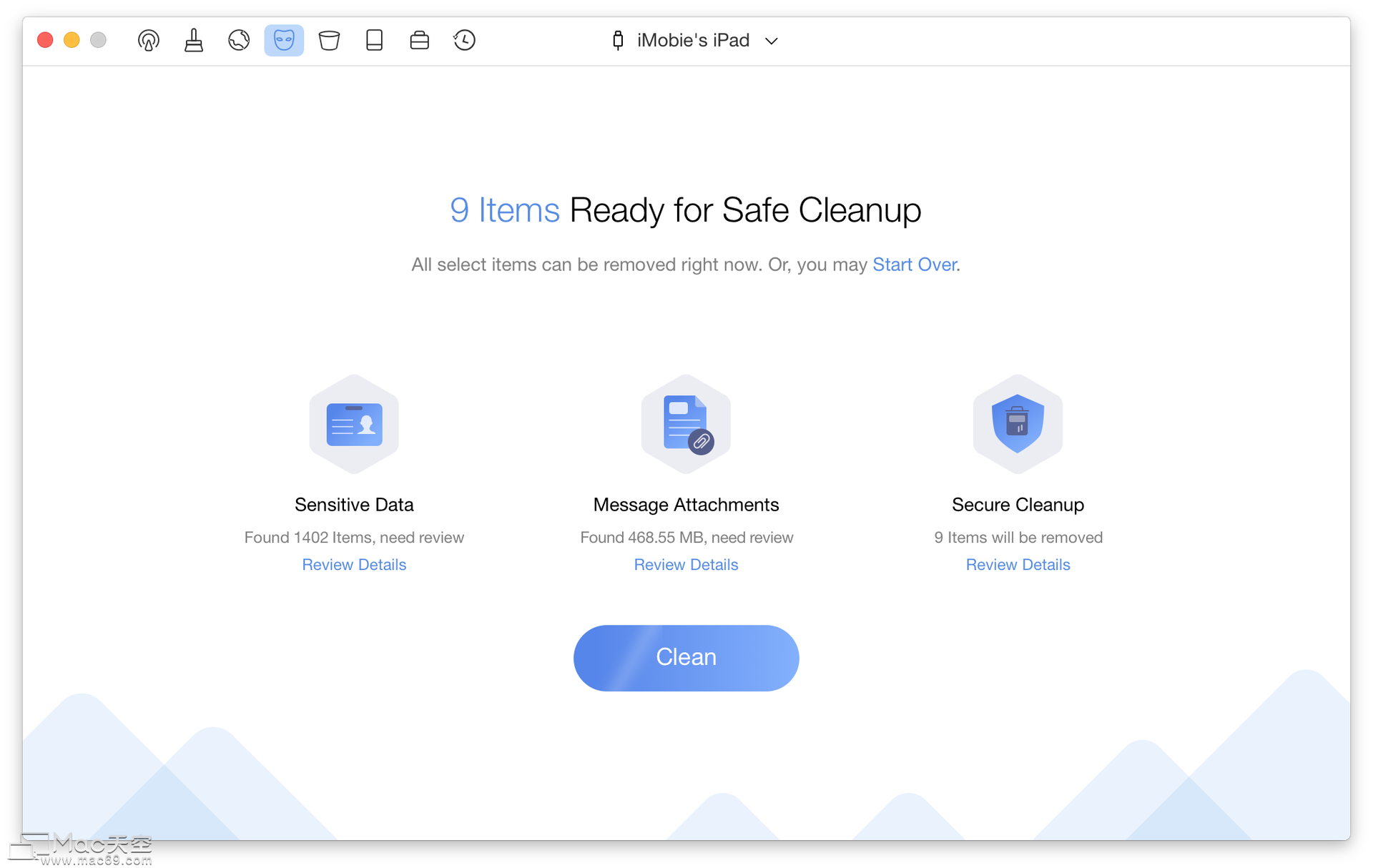
您可以通过选中要清除的所有文件类型来选择要清除的所有文件类型。如果您不想清除文件,也可以取消选中该框。要返回上一页,请单击<按钮。
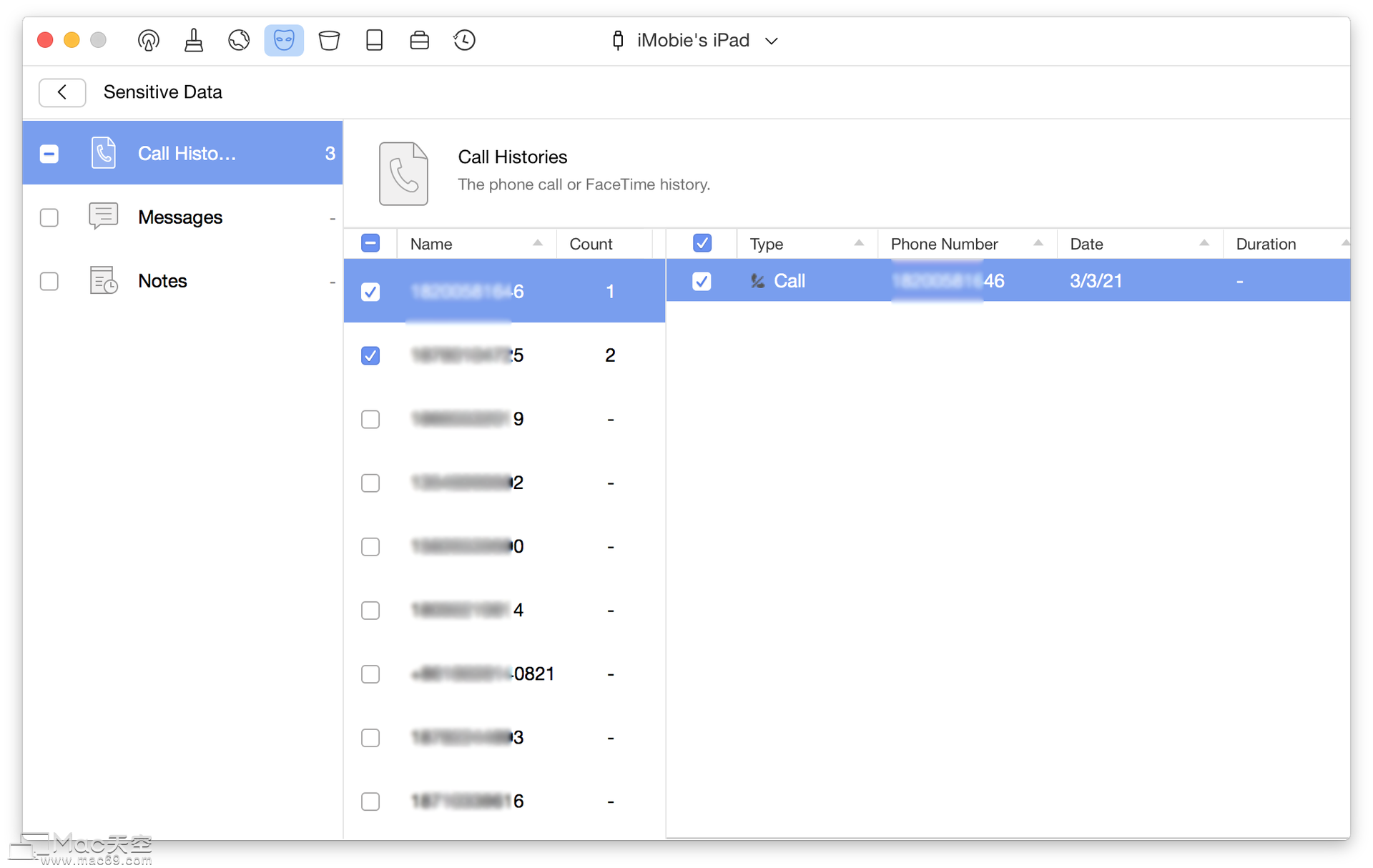
完成检查详细信息后,单击“清理”按钮以释放设备的空间。清洁时间取决于垃圾的大小。为确保清洁过程顺利进行,请保持设备连接直至完成。
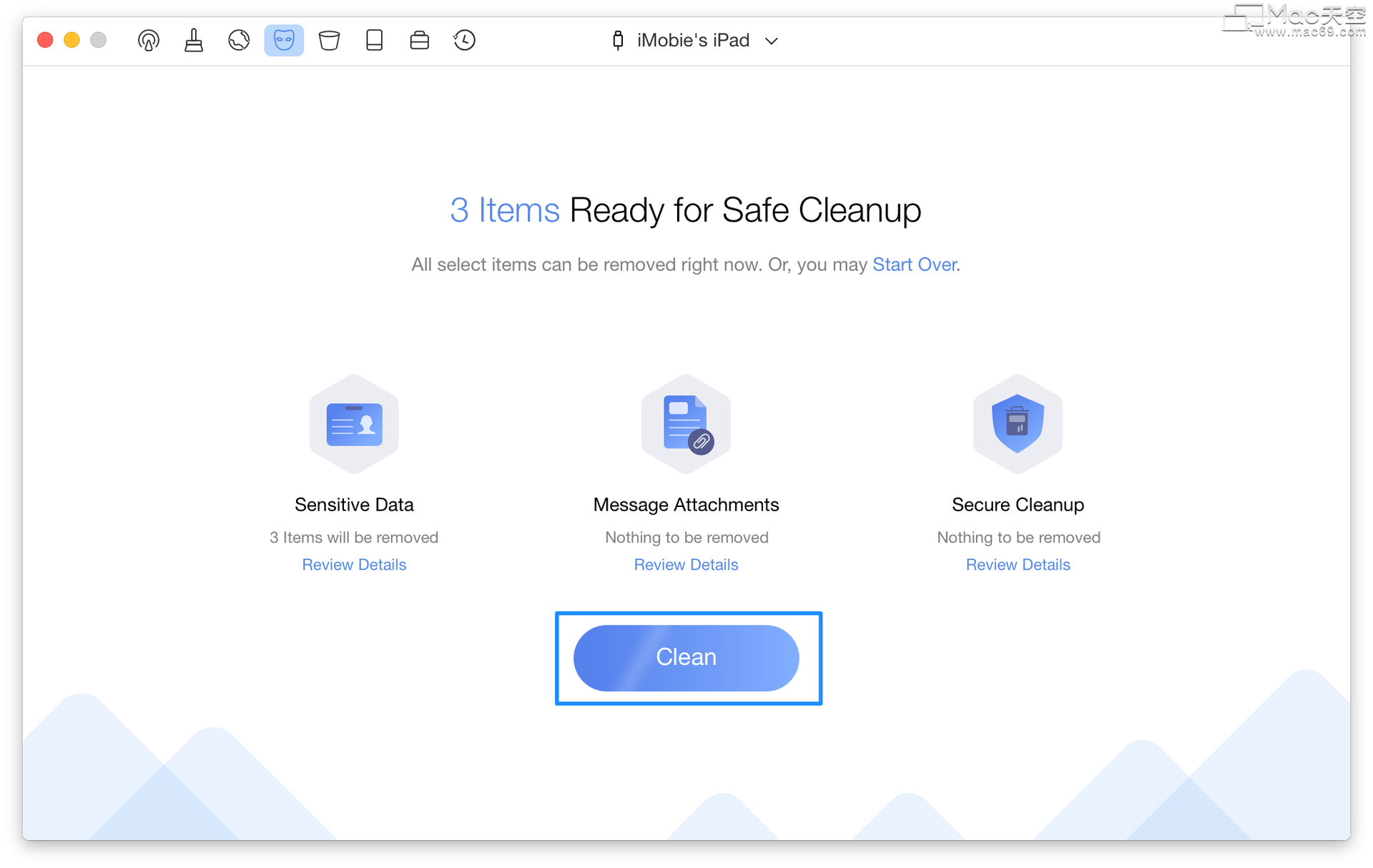
注意:
要使用“隐私清除”功能,请关闭设备上的“ 查找我的iPhone / iPad / iPod touch”选项。
要刷新iOS设备中的数据,iOS设备将在上传完数据后自动重启。请保持耐心。
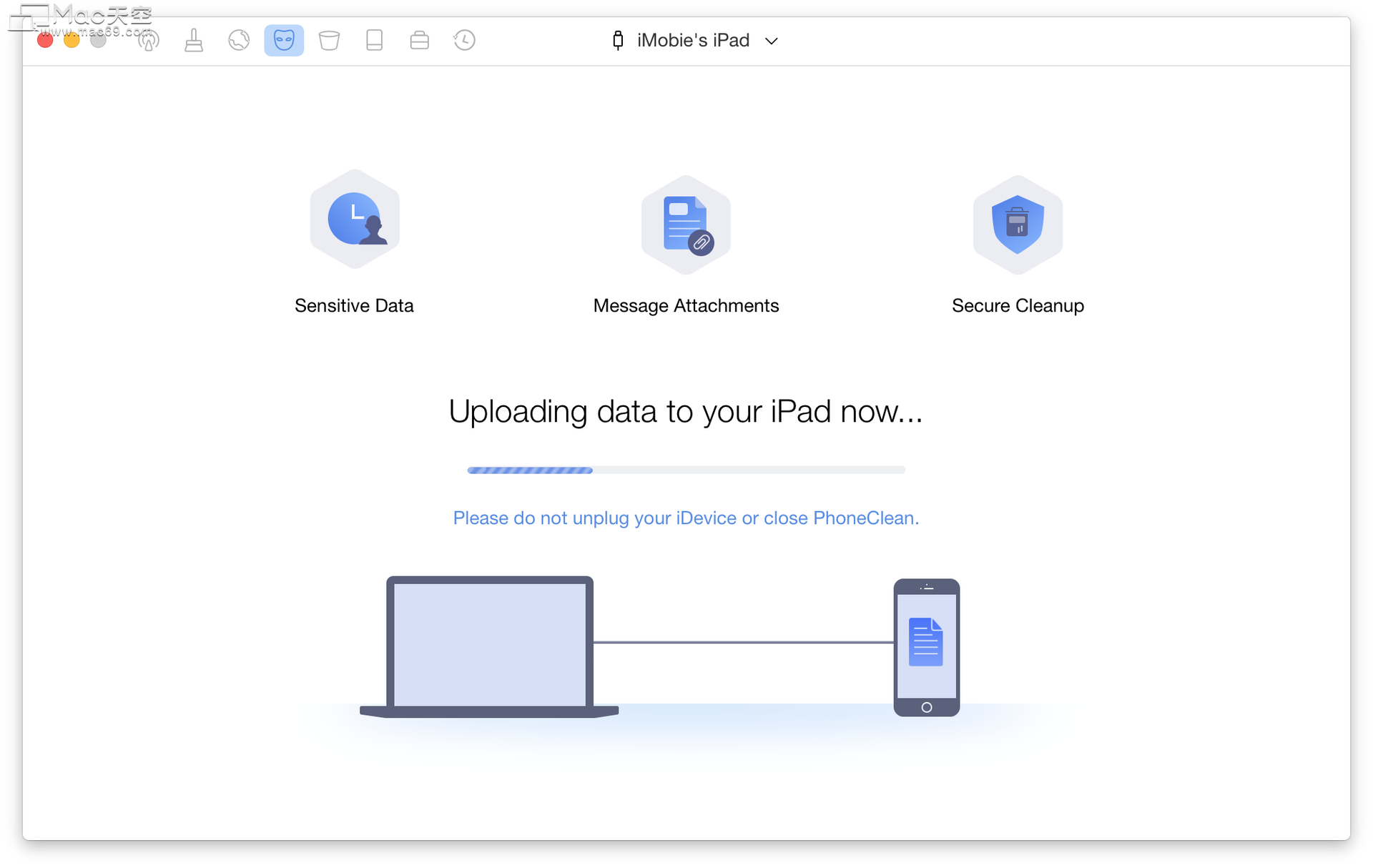
清洁过程完成后,您将看到“完成”屏幕。您可以单击重新开始以返回到主界面。
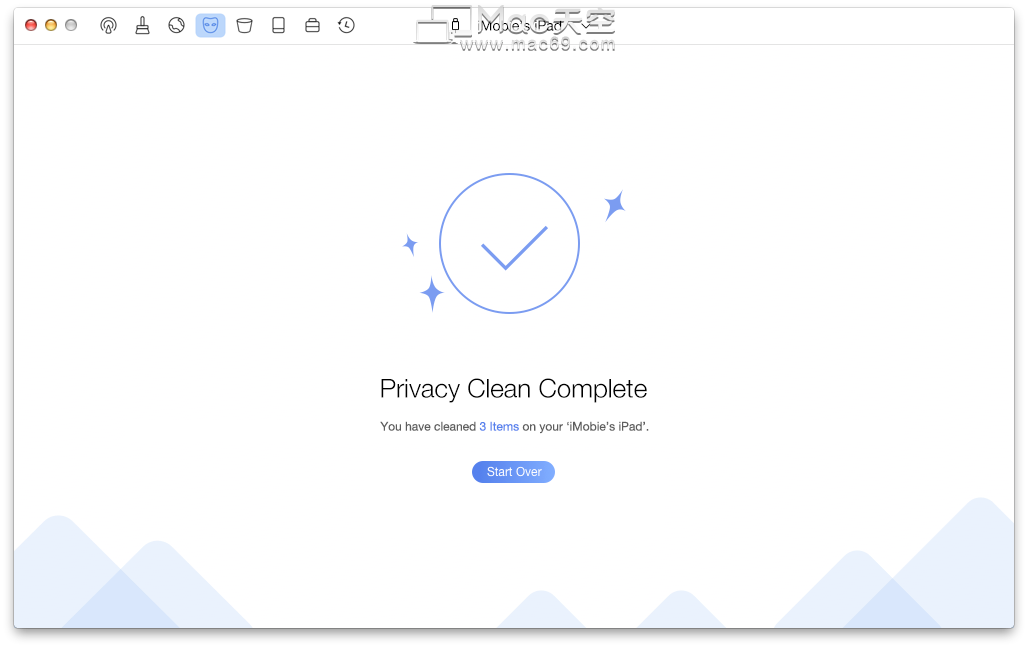
小编点评
以上就是关于“PhoneClean for mac如何使用隐私保护清除隐私信息?”的全部内容了,希望能对你有所帮助。
相关文章
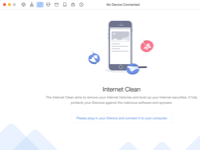
PhoneClean for mac如何进行Internet Clean?
PhoneClean for mac的Internet Clean功能可帮助清除iOS设备上Safari,浏览和Webmail生成的垃圾文件,包括Safari Cookie,Safari历史记录,Safari缓存,浏览历史记录和Webmail缓存,那么PhoneClean for mac如何进行Internet Clean?不妨来看看使用教程吧!
浏览:47 时间:2020.07.15

如何使用PhoneClean清理iOS设备
PhoneClean是一款功能实用的清理工具,最为一款清理软件可帮助大家清理iOS设备上的iOS通知,应用剩余和活动应用。如果您想要知道如何更好的使用这款Mac软件,那就来仔细阅读下面的PhoneCl
浏览:133 时间:2020.04.15

如何使用PhoneClean进行远程清除文件
PhoneCleank里的Silent Clean功能可以在不将iOS设备连接到计算机的情况下,帮助您远程清除与应用程序,照片,下载临时文件,图稿缓存和崩溃日志相关的垃圾文件。这里向大家介绍如何使用P
浏览:27 时间:2020.04.02